Você deve necessariamente editar um arquivo PDF mas você não sabe como fazer? Você gostaria de adicionar algum texto e algumas linhas ao documento, mas nenhum dos programas instalados em seu sistema operacional é capaz de fazer isso? Fique quieto e não se desespere, depois de ler este artigo você poderá preencher e editar o formulário que lhe enviaram em formato PDF, basta continuar lendo para descobrir como editar um arquivo PDF no PC.
Muitos livros e manuais digitais estão disponíveis online em formato PDF, e quando se trata de imprimi-los ou visualizá-los em seu PC, não há problema, mas se você quiser editar esses documentos para aplicar notas ou comentários, talvez você deva recorrer a um software profissional . Você tem que saber, de fato, que para editar um documento PDF existem muitos serviços online que não requerem nenhuma instalação, mas requerem uma conexão funcional com a Internet, como alternativa, você pode aproveitar as vantagens de um excelente software para Windows e Mac que em alguns passos simples permite que você facilmente editar um arquivo PDF com um Editor de PDF.
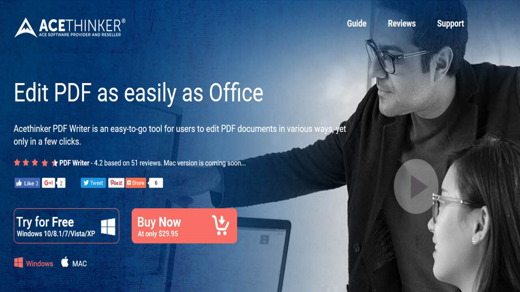
AceThinker PDF Writer é um programa que permite que você editar arquivos PDF com rapidez e facilidade. Além disso, com ele você pode definir senhas para proteger o arquivo e mesclar, remover e reordenar as páginas. É assim que funciona.
Primeiro de tudo conectado ao site oficial do AceThinker PDF Writer e clique no botão Experimentar gratuitamente, para sistemas operacionais Windows, para baixar o arquivo para o seu PC. Quando o download estiver concluído, abra o arquivo clicando duas vezes nele pdf-writer.exee clique no botão quatro vezes Próximo e finalmente em Instalar e, em seguida, Terminar.
Se você tiver uma chave de licença, após iniciar o PDF Writer, vá ao menu superior e pressione Ajuda> Instalar chave. Será exibida uma janela de registro na qual será possível inserir colando, com CTRL + V, o código de ativação e clicando em OK.
Como editar um arquivo PDF com AceThinker PDF Writer
AceThinker PDF Writer é um software profissional que permite editar qualquer documento em formato PDF. No início, PDF Writer apresenta uma interface de usuário simples e intuitiva, na verdade, após fazer Arquivo> Abrir e escolhido um arquivo PDF, você pode editá-lo selecionando uma das várias opções disponíveis no menu Editar: em seguida, copie, corte e cole o texto ou imagens no documento (Copiar, Cortar, Colar), edite o texto e as imagens dentro do documento (Editar Texto e Imagens), adicione o novo texto ou imagens aos documentos (Adicionar Texto, Adicionar imagem) e muito mais.
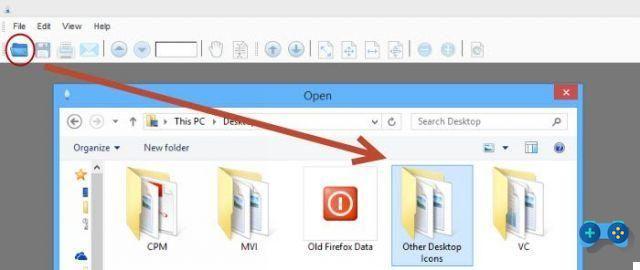
No exemplo abaixo, o título Serie A Tim 2015-2106 foi facilmente alterado para Serie A Tim 2016-2017.
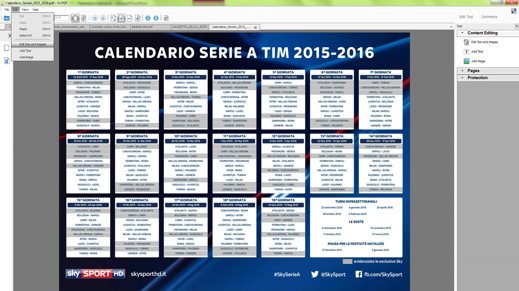
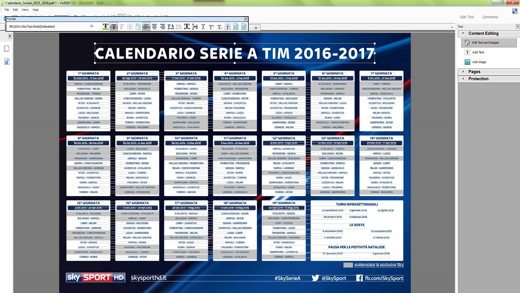
Além do cardápio Editar, você pode usar a ferramenta Editar ferramenta que abre um painel lateral cheio de ferramentas de edição e é dividido em três seções:
- Edição de Conteúdo: onde você pode adicionar e editar texto e imagens
- PÁGINAS: onde você pode inserir, cortar, girar, substituir e extrair páginas do documento PDF. Aqui você também encontra Design de páginas para adicionar cabeçalhos / rodapés, imagens de fundo e assim por diante.
- Proteção: onde você pode criptografar o documento PDF e protegê-lo com uma senha que você criou.

Com AceThinker PDF Writer editar um documento PDF, como você pode ver, é super fácil e para comemorar seu aniversário anual, AceThinker está organizando um sorteio ilimitado para a versão Pro do AceThinker PDF Writer, que normalmente custa $ 29,95. Você pode obter a versão AceThinker PDF Writer gratuitamente e sem quaisquer limitações, conectando-se à página AceThinker Giveaway.
A versão Giveaway possui os mesmos recursos da versão completa, incluindo assistência técnica gratuita; a única diferença é a incapacidade de atualizar o software.


























